En fantastisk måde at forbedre hastigheden på din webserver på Linux er med Google PageSpeed-modulet. Aktivering af Googles PageSpeed-modul på Apache eller Nginx resulterer i sideindlæsningshastigheder op til 10 gange hurtigere.
Indholdsfortegnelse
Apache instruktioner
Apache er den foretrukne webserver på de fleste Linux-installationer. Som et resultat foretrækker Google, at brugerne går denne vej, når de bruger den. Hvis du bruger Ubuntu-server, Debian-server, Fedora-server, Redhat Enterprise Linux, CentOS eller endda Suse Enterprise Linux, så følg med for at få plugin’et til at virke.
Bemærk: Google understøtter ikke serveroperativsystemer, der kører Apache, som ikke bruger DEB eller RPM. Til brug på andre platforme anbefales NGINX-webserveren.
Ubuntu Server/Debian Server
At få PageSpeed-modulet til at fungere på både Debian- og Ubuntu-serveroperativsystemer er forfriskende nemt, da Google leverer en binær pakke, der kan downloades. Denne pakke indeholder modulet samt et officielt softwarelager, der sikrer, at modulet altid er opdateret.
Start med at downloade pakken ved hjælp af wget downloader-værktøjet.
wget https://dl-ssl.google.com/dl/linux/direct/mod-pagespeed-stable_current_amd64.deb
eller
wget https://dl-ssl.google.com/dl/linux/direct/mod-pagespeed-stable_current_i386.deb
Alternativt kan du downloade betaversionen af modulet med:
wget https://dl-ssl.google.com/dl/linux/direct/mod-pagespeed-beta_current_amd64.deb
eller
wget https://dl-ssl.google.com/dl/linux/direct/mod-pagespeed-beta_current_i386.deb
Pagespeed-pakken er ikke stor, så download vil ikke tage lang tid. Når den er færdig, er næste trin i processen at installere pakken til systemet via dpkg.
sudo dpkg -i mod-pagespeed-stable_current_*.deb
eller
sudo dpkg -i mod-pagespeed-beta_current_*.deb
Installation af modulet via dpkg skulle fungere fejlfrit uden nogen afhængighedsproblemer. Hvis der af en eller anden grund opstår afhængighedsfejl, skal du rette dem med følgende kommando:
sudo apt install -f
RHEL/CentOS
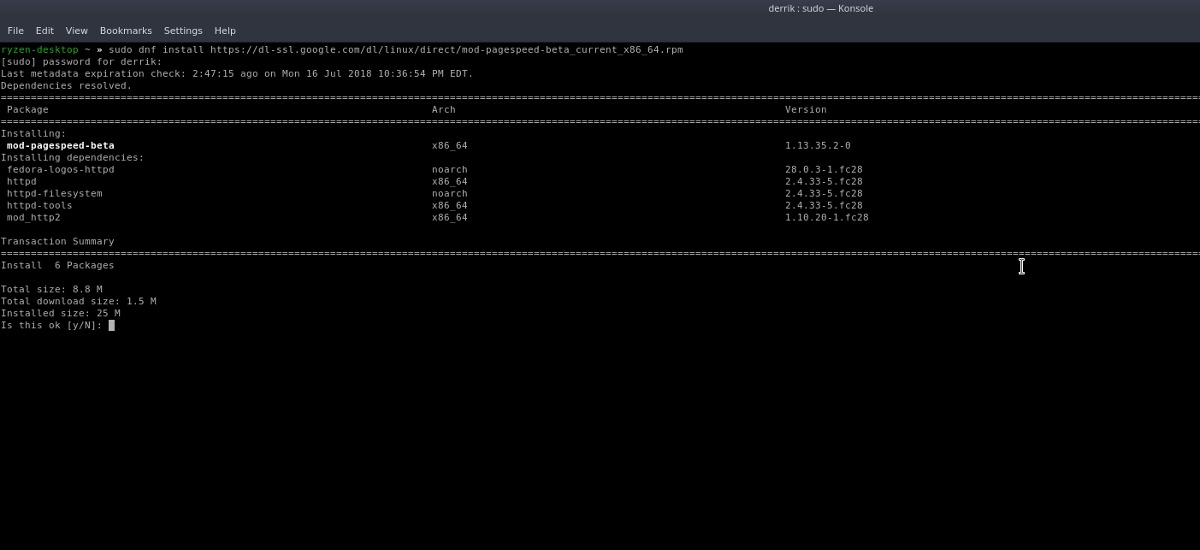
Ligesom Ubuntu, behøver RHEL- og CentOS-brugere, der ønsker at få Googles PageSpeed-modul, ikke køre gennem en kompliceret proces. I stedet er der en praktisk RPM-fil klar til download. For at starte installationsprocessen skal du bruge wget-værktøjet til at downloade pakken.
For at få den seneste stabile version af Mod_pagespeed, prøv:
wget https://dl-ssl.google.com/dl/linux/direct/mod-pagespeed-beta_current_x86_64.rpm
eller
wget https://dl-ssl.google.com/dl/linux/direct/mod-pagespeed-beta_current_i386.rpm
For betaversionen skal du gøre:
wget https://dl-ssl.google.com/dl/linux/direct/mod-pagespeed-stable_current_x86_64.rpm
eller
wget https://dl-ssl.google.com/dl/linux/direct/mod-pagespeed-stable_current_i386.rpm
Brug RPM-kommandoen til at installere Mod_pagespeed.
sudo rpm -U mod-pagespeed-*.rpm
Nginx instruktioner
Sammen med Apache har Googles PageSpeed-modul også understøttelse af Nginx. Men i modsætning til Apache er der ingen praktiske binære pakker at downloade. I stedet skal de, der ønsker at bruge det, få det i hånden.
Indtast følgende kommando for at starte modulinstallationen på Nginx. Hvis du kører denne kommando, udføres et automatisk script, der sætter alt op.
Bemærk: For at bruge dette script, kræves curl. Se efter “krølle” i pakkehåndteringen, og installer det, før du fortsætter.
bash <(curl -f -L -sS https://ngxpagespeed.com/install)
--nginx-version latest
Når scriptet er færdigt, burde Nginx Pagespeed-modulet virke.
Konfigurer PageSpeed
Installation af PageSpeed-modulet til Apache-webserveren kræver ingen konfiguration. På Nginx gør det det dog. For at aktivere modulet i Nginx-webserveren skal du redigere filen nginx.conf. Få root i terminalen, og åbn derefter konfigurationsfilen ved hjælp af Nano.
su -
eller
sudo -s
nano /etc/nginx/nginx.conf
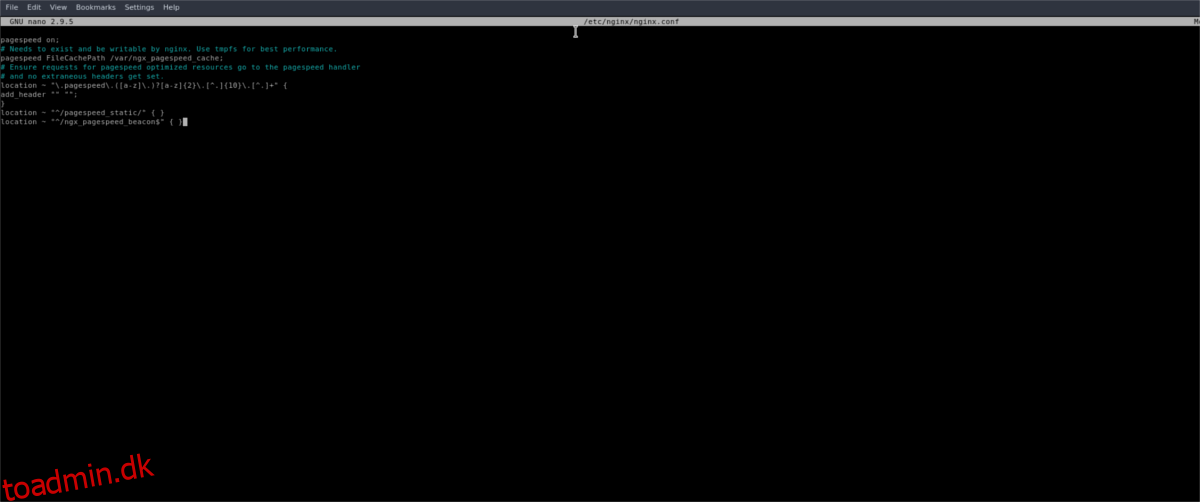
Indsæt følgende kode i konfigurationsfilen:
sidehastighed på;
# Skal eksistere og være skrivbar af nginx. Brug tmpfs for den bedste ydeevne.
pagespeed FileCachePath /var/ngx_pagespeed_cache;
# Sørg for, at anmodninger om sidehastighedsoptimerede ressourcer går til sidehastighedsbehandleren
# og ingen uvedkommende overskrifter bliver indstillet.
placering ~ “.sidehastighed.([a-z].)?[a-z]{2}.[^.]{10}.[^.]+” {
add_header “” “”;
}
placering ~ “^/pagespeed_static/” { }
placering ~ “^/ngx_pagespeed_beacon$” { }
Gem konfigurationsfilen ved at trykke på Ctrl + O, og afslut med Ctrl + X.
Deaktiver PageSpeed
Googles PageSpeed-modul har en enorm indflydelse på ydeevnen for websteder. Alligevel, hvis du ikke er tilfreds med resultaterne, uanset årsagen, vil du måske deaktivere det. Det er nemt at deaktivere modulet på begge servere.
Apache
På Apache er der et par måder at deaktivere modulet på, men langt den mest effektive måde er blot at afinstallere den binære pakke. Hvis du gør dette, renses alle resterende konfigurationsfiler og biblioteker automatisk fra systemet.
Debian/Ubuntu
sudo apt remove mod-pagespeed
eller
sudo apt remove mod-pagespeed-beta
RHEL/CentOS
sudo yum remove mod-pagespeed
eller
sudo yum remove mod-pagespeed-beta
Nginx
Deaktivering af modulet på Nginx er også enkelt. For at slukke for modulet skal du redigere Nginx-konfigurationsfilen og indstille PageSpeed fra “on” til “off”.
su -
eller
sudo -s nano /etc/nginx/nginx.conf
Find “pagespeed on;” og ændre det til:
sidehastighed fra;
Når du har ændret værdien, skal du afslutte Nano. PageSpeed bør øjeblikkeligt slukke.

